Содержание
пошаговая инструкция по подключению к системе
ЕГАИС (алкоголь) — Единая государственная автоматизированная информационная система учёта объёма производства и оборота этилового спирта, алкогольной и спиртосодержащей продукции. Она служит для внутреннего контроля оборота алкоголя на территории России.
С 2018 года мониторинг и контроль обеспечивает маркировка продукции кодами DataMatrix. Считывание и учёт кодов в системе позволяют отслеживать движение алкоголя от производителя (импортёра) до точки розничной продажи.
С 1 ноября 2020 года Росалгольрегулирование объявило о переходе на поштучный учёт крепкого алкоголя (более 16,5%). Новые правила полностью вступят в силу с 1 апреля 2021 года. Изменения коснутся непосредственно работы в ЕГАИС, а правила подключения к системе останутся прежними.
Кому нужно регистрироваться в ЕГАИС (алкоголь):
- Производителям и (или) импортёрам этилового спирта, алкоголя и спиртосодержащей продукции.
- Оптовым поставщикам алкоголя.

- Розничным продавцам алкоголя, оказывающим услуги общественного питания.
- Розничным продавцам алкогольной продукции (магазинам и другим торговым точкам).
У каждого участника рынка есть своя специфика подключения к системе.
Производители и импортёры регистрируются, напрямую взаимодействуя с Росалкогольрегулированием. Остальные участники подключаются самостоятельно согласно инструкции.
Поскольку система действует уже более 10 лет, сегодня регистрация в ЕГАИС актуальна только для новых участников рынка.
Подключение и работа в системе не охватывают получение лицензии. Она должна быть оформлена заранее для тех видов деятельности, которые планируется осуществлять, и для тех мест (адресов), где будет производство или продажа. Наличие лицензии указывается в заявлении на подключение к ЕГАИС.
Как зарегистрироваться в системе производителю (импортёру)
Подключение производителей и импортёров проходит согласно административному регламенту, утверждённому Приказом Росалкогольрегулирования от 1 августа 2013 года № 193.
Процесс подключения:
- Направление в управление Росалкогольрегулирования по месту ведения деятельности заявления о выдаче программных средств ЕГАИС (приложение 3 к регламенту). К заявке прикладывается флешка или DVD-диск для записи программного обеспечения.
- Рассмотрение заявления, запись программного обеспечения на представленный носитель и направление его заявителю с соответствующим уведомлением.
- Установка программных средств на оборудование заявителя, которое будет использоваться в работе с ЕГАИС, проведение необходимых настроек и проверка готовности подключения оборудования к системе. Составление акта по факту технической готовности.
- Направление в управление Росалкогольрегулирования заявления о готовности к подключению технических средств к ЕГАИС (приложение 4 к регламенту). К заявлению прикладывается акт готовности в двух экземплярах.
- Проверка готовности Росалкогольрегулированием, запись файлов регистрации и синхронизации на носитель, представленный заявителем, направление ему уведомления с указанием срока прибытия специалистов Росалкогольрегулирования для проверки готовности подключения технических средств к ЕГАИС.

- Посещение заявителя специалистами. Совместная проверка возможности использования оборудования и программных средств на стороне заявителя для подключения к ЕГАИС и передачи информации в систему.
- Составление акта готовности после проверки. Если всё прошло хорошо, производитель (импортёр) подключаются к системе.
Как зарегистрироваться в системе оптовикам, розничным продавцам и организациям общественного питания
Для этих участников рынка действует свой алгоритм подключения, который могут реализовать собственные или сторонние технические специалисты.
Для подключения необходимо:
- Определить рабочее место — компьютер, через который будет осуществляться работа в системе.
- Приобрести аппаратный криптоключ (JaCarta SE PKI/ГОСТ, «MS_KEY K» — «АНГАРА» или Рутокен ЭЦП 2.0) и квалифицированный сертификат электронной подписи. Записать на криптоключ сертификат электронной подписи.
- Зайти на портал ЕГАИС и нажать «Войти в личный кабинет».

- В личном кабинете проверить соответствие представленным на странице условиям и нажать «Начать проверку». Если какие-то компоненты не прошли проверку, нужно устранить ошибки и повторить операцию.
- Перейти в личный кабинет, если проверка прошла успешно.
- Ввести пароль пользователя (ПИН-код) — пароль для контейнера ключа, а затем нажать «Показать сертификаты».
- Дождаться открытия личного кабинета, где появится сертификат ЭП.
- Сгенерировать RSA-ключ (ключ доступа): выбрать сертификат ЭП, затем —«Получить ключ», выбрать место деятельности, которое нужно подключить к ЕГАИС, если таких мест несколько.
- Загрузить транспортное программное обеспечение, разработанное ФСРАР.
Для упрощения взаимодействия с ЕГАИС и более удобной работы по месту деятельности рекомендуется использовать товароучётную систему. Если она уже есть, её нужно доработать для возможности интеграции с ЕГАИС.
При подключении к ЕГАИС нужно учесть, что программно-технические средства (компьютер, программное обеспечение, аппаратный криптографический ключ и электронная подпись) требуются для каждой торговой точки или места общественного питания юридического лица. Исключение сделано только для ИП, а также организаций, подразделения которых (например, магазин и кафе) работают по одному адресу и с одним КПП.
Исключение сделано только для ИП, а также организаций, подразделения которых (например, магазин и кафе) работают по одному адресу и с одним КПП.
Эта статья была полезной?
Получить сертификат электронной подписи
Заполните заявку на выпуск сертификата
Заполнить заявку
Настройка доступа в ЛесЕГАИС через ЕСИА (Госуслуги)
В соответствии с частью 15 статьи 50.6 Лесного кодекса Российской Федерации, введенной федеральным законом от 04.02.2021 № 3-ФЗ, доступ внешних пользователей к единой государственной автоматизированной информационной системе учета древесины и сделок с ней (
ЛесЕГАИС) осуществляется с использованием
Единой системы идентификации и аутентификации (ЕСИА).
С 1 апреля 2021 года всем пользователям системы ЛесЕГАИС потребуется авторизовываться именно через систему ЕСИА (она же Госуслуги).
Для того, чтобы успешно авторизоваться в ЛесЕГАИС потребуется выполнить несколько простых действий:
-
Получить электронную подпись для ЛесЕГАИС, если ее нет. Для настройки потребуется одна электронная подпись на руководителя.
Для настройки потребуется одна электронная подпись на руководителя. -
Руководителю необходимо зарегистрироваться на сайте Госуслуги как физическому лицу. -
Подтвердить личность (иметь подтвержденную четную запись) физического лица на сайте Госуслуг. -
Зарегистрировать организацию (или индивидуального предпринимателя) на Госуслугах. -
Добавить сотрудников организации в профиль организации на Госуслугах. -
Настроить права доступа сотрудников (в том числе руководителя) к системе ЛесЕГАИС.
Теперь более подробно рассмотрим порядок настройки системы Единой системы идентификации и аутентификации (Госуслуги) для работы с ЛесЕГАИС.
Электронная подпись
Для работы в системе ЛесЕГАИС требуется электронная подпись.
Если в системе ЛесЕГАИС сам руководитель лично, то
электронная подпись должна быть оформлена на его имя.
Если в системе ЛесЕГАИС работает рядовой сотрудник, то
электронная подпись должна быть оформлена на его имя. Но настроить ЕСИА можно только с
электронной подписью на руководителя!
Для работы на портале ЛесЕГАИС необходимо произвести настройку электронной подписи. Для этого воспользуйтесь инструкциями на портале ЛесЕГАИС и сайта Госуслуг.
Если Вы самостоятельно не можете справиться с настройкой электронной подписи — можете обратиться в нашу платную техническую поддержку.
Регистрация на портале Госуслуг
Регистрация на портале Госуслуг простая.
Переходим по ссылке на регистрацию и регистрируемся как физическое лицо.
Вводим все необходимые дынные, придумываем пароли.
Рекомендуем подтвердить контактные данные, в частности номер телефона и электронную почту.
Подтверждение учетной записи (личности)
Для
подтверждения учетной записи (личности) на портале Госуслуг мы рекомендуем воспользоваться усиленной квалифицированной электронной подписью, полученной для системы ЛесЕГАИС.
Регистрация организации или ИП на Госуслугах
Для
регистрации юридического лица на сайте Госуслуг необходимо предоставить
квалифицированную электронную подпись, выданную на имя руководителя, и заполнить контактные данные.
Для
регистрации индивидуального предпринимателя на сайте Госуслуг необходимо на форме сайта заполнить данные и дождаться и проверки.
Организация и предприниматель регистрируются по результатам проверки данных в ЕГРЮЛ/ЕГРИП. Сама проверка может проходить от нескольких минут до нескольких дней.
После успешной регистрации в списке организаций появится ваша организация или ИП.
Нажав на карточку организации Вы войдете в ее настройки.
Указываем контактные данные организации
В настройка организации первым делом во вкладке «Общие данные» необходимо указать контактные данные организации:
-
Почтовый адрес; -
номер телефона; -
адрес электронной почты организации.
Эти данные являются обязательными при работе в ЛесЕГАИС. Если их не заполнить — столкнетесь с ошибками при входе в ЛесЕГАИС.
Добавляем сотрудников в профиль организации
При регистрации организации на сайте Госуслуг руководитель организации автоматически добавляется в список сотрудников.
Если вам необходимо добавить еще сотрудников — перейдите в раздел «Сотрудники» и отправьте приглашение. Рекомендуем заранее зарегистрировать сотрудника в портале Госуслуг.
Сотрудник должен принять приглашение. Оно придет ему на электронную почту, нужно перейти по ссылке и активировать приглашение.
После подтверждения приглашения сотрудник станет активным в списке сотрудников организации.
Настройка прав доступа на портале Госуслуг.
Для настройки прав доступа необходимо перейти на вкладку «Доверенности и доступы» и воспользоваться расширенным поиском.
В расширенном поиске необходимо нати и выбрать:
-
Организация: Федеральное агентство лесного хозяйства -
Система: Единая государственная автоматизированная система учета древесины и сделок с ней. -
Группа доступа: Доступ к порталу ЕГАИС учета древесины и сделок с ней.
В окне приглашения нового сотрудника нажимаем в поле «ФИО участника» и выбираем подключенного сотрудника из выпадающего списка. После выбора нажимаем кнопку «Добавить». Обратите внимание! Руководителя организации и самого предпринимателя необходимо тоже добавить в эту группу!
Сотрудник, которому Вы назначили доступ будет отображаться в списке «Посмотреть сотрудников в группе»
Все сотрудники указанные в списке доступа к системе ЛесЕГАИС будут иметь возможность входа в эту систему.
После настройки прав доступа рекомендуем выйти из системы Госуслуг и перезапустить браузер перед первым входом в ЛесЕгаис с использованием ЕСИА.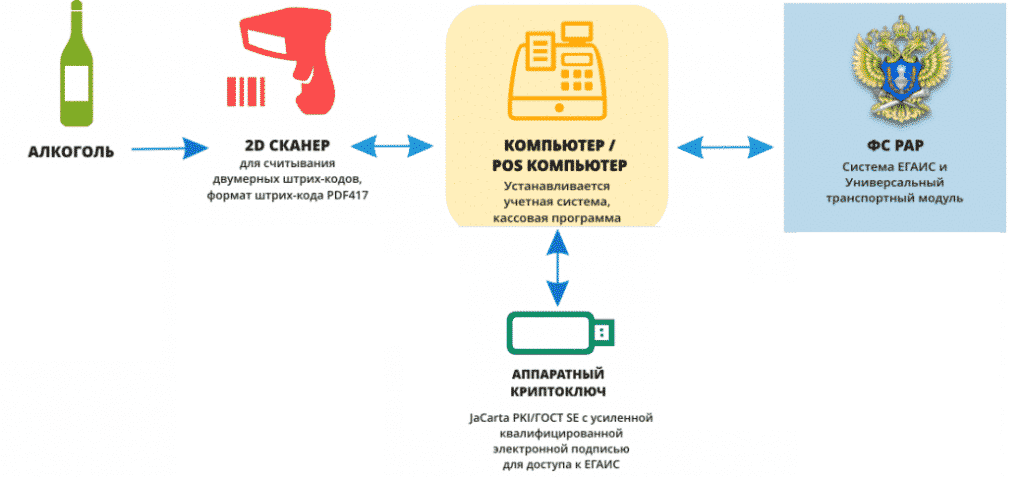
Обратите внимание! Каждый сотрудник, работающий в системе ЛесЕГАИС для оформления документов в системе и подписания (договоров, сделок, отчетов) должен иметь
квалифицированную электронную подпись на свое имя!
Если Вы столкнулись с проблемами настройки доступа в портал ЛесЕГАИС через Госуслуги, рекомендуем посмотреть видео, в котором разбираются типичные проблемы настройки. Возможно, оно поможет решить вашу ситуацию:
Если у Вас возникли сложности с настройкой доступа в портале Госуслуг — можете обратиться в нашу платную техническую поддержку по телефону (342)2700750 или в онлайн-чат.
Источник:
https://ucparma.ru/info/articles/lesegais-nastroyka-dostupa-cherez-esia-gosuslugi/
Документы в электронном формате для интеграции с ЕГАИС доступны для русской версии Microsoft Dynamics AX 2012 R3
Dynamics AX 2012 R3 Больше. ..Меньше
..Меньше
Эта статья относится к Microsoft Dynamics AX для российского (ru) региона.
Это исправление обеспечивает интеграцию между Microsoft Dynamic AX 2012 R3 и универсальным транспортным модулем (UTM) ЕГАИС. См. детали законодательства.
В соответствии с требованиями интеграции с ЕГАИС УТМ (версия 1.0.13) функционал содержит следующие опции:
Поддержка соответствия словарей контрагентов и товаров в ЕГАИС и Microsoft Dynamic AX 2012 R3 (с использованием запросов версий 1 и 2).
Прием и обработка входящих коносаментов ЕГАИС (варианты 1 и 2).
Отклонение или полное/частичное подтверждение поступающих коносаментов ЕГАИС путем направления соответствующих актов о несогласии (варианты 1 и 2).

Сопоставление прихода продукции входящей строки коносамента ЕГАИС со строками заказа на поставку.
Оформление приходной накладной ЕГАИС.
Проводка товарного чека и накладной по приходной накладной ЕГАИС.
Формирование и отправка исходящей накладной ЕГАИС (варианты 1 и 2).
Полный отказ от исходящей накладной ЕГАИС.
org/ListItem»>Отклонение или подтверждение полного/частичного заявления о несогласии.
Акт постановки баланса в ЕГАИС (варианты 1 и 2).
Акт списания остатков в ЕГАИС (варианты 1 и 2).
Отправка уведомления о версии коносамента ЕГАИС.
Отправка ЕГАИС остается запросом и обработкой ответа (варианты 1 и 2).

Отправка сертификата ЕГАИС Запрос и обработка ответа (варианты 1 и 2).
Отправка запроса сертификата ЕГАИС Б и обработка ответа (варианты 1 и 2).
Прием входящих заявлений о несогласии (версии 1 и 2).
Реализован специальный раздел настройки технических параметров ЕГАИС.
Информация об исправлении
Поддерживаемое исправление доступно от Microsoft. В верхней части этой статьи базы знаний есть раздел «Исправление доступно для загрузки». Если вы столкнулись с проблемой при загрузке, установке этого исправления или у вас есть другие вопросы по технической поддержке, обратитесь к своему партнеру или, если вы зарегистрированы в плане поддержки непосредственно в Microsoft, вы можете обратиться в службу технической поддержки Microsoft Dynamics и создать новый запрос на поддержку. Для этого посетите следующий веб-сайт Microsoft:
Для этого посетите следующий веб-сайт Microsoft:
https://mbs.microsoft.com/support/newstart.aspx Вы также можете связаться со службой технической поддержки Microsoft Dynamics по телефону, используя эти ссылки для телефонных номеров в конкретной стране. Для этого посетите один из следующих веб-сайтов Microsoft:
Partners
https://mbs.microsoft.com/partnersource/resources/support/supportinformation/Global+Support+ContactsCustomers
https://mbs.microsoft.com/customersource/support/information/SupportInformation/global_support_contacts_eng.htmВ особых случаях плата, обычно взимаемая за обращения в службу поддержки, может быть отменена, если специалист службы технической поддержки для Microsoft Dynamics и связанных продуктов определит, что конкретный обновление решит вашу проблему. Обычная стоимость поддержки будет применяться к любым дополнительным вопросам поддержки и проблемам, которые не соответствуют конкретному рассматриваемому обновлению.
Информация по установке
Если у вас есть настройки для одного или нескольких методов или таблиц, затронутых этим исправлением, необходимо применить эти изменения в тестовой среде, прежде чем применять исправление в производственной среде.
Для получения дополнительных сведений об установке этого исправления щелкните следующий номер статьи базы знаний Майкрософт:
893082 Как установить исправление Microsoft Dynamics AX
Предпосылки
Для установки этого исправления необходимо установить один из следующих продуктов:
Требование перезапуска
После установки исправления необходимо перезапустить службу Application Object Server (AOS).
Информация о файле
Глобальная версия этого исправления имеет атрибуты файла (или более поздние атрибуты файла), указанные в следующей таблице. Даты и время для этих файлов указаны в формате всемирного координированного времени (UTC). Когда вы просматриваете информацию о файле, она преобразуется в местное время. Чтобы найти разницу между UTC и местным временем, используйте вкладку Часовой пояс в Дата и время элемент в панели управления.
Даты и время для этих файлов указаны в формате всемирного координированного времени (UTC). Когда вы просматриваете информацию о файле, она преобразуется в местное время. Чтобы найти разницу между UTC и местным временем, используйте вкладку Часовой пояс в Дата и время элемент в панели управления.
ЕГАИС — Чагнар
Федеральным законом от 28.12.13 №
№ 415 ФЗ внесены изменения в Лесной кодекс РФ, регулирующие вопросы учета всей заготовленной древесины и сделок с ней. В эту систему вносятся все договоры аренды лесных участков, договоры купли-продажи лесных насаждений, а также сведения о разрешениях на рубку и сведения о собственнике. Также с 1 января 2016 года вступила в силу статья 8.28.1 ТК РФ об административных правонарушениях, которая ввела ответственность за непредставление или несвоевременное представление деклараций о сделках с древесиной, а также за заведомо ложные сведения в декларации в виде административных штрафов. Физические лица, пользующиеся лесами, составляют сведения об учете заготовленной ими древесины, включая ее в отчеты об использовании лесов, а обязанность по осуществлению самого учета лесоматериалов возлагается на уполномоченные органы государственной власти.
Физические лица, пользующиеся лесами, составляют сведения об учете заготовленной ими древесины, включая ее в отчеты об использовании лесов, а обязанность по осуществлению самого учета лесоматериалов возлагается на уполномоченные органы государственной власти.
Министр природных ресурсов отметил, что ежегодный ущерб от незаконных рубок составляет 10 миллиардов рублей. И создана эта система для того, чтобы сократить незаконный оборот всех сделок с древесиной, путем обязательного декларирования. Но за последний год из-за частых обращений пользователей в службу поддержки ЕГАИС, из-за ошибок в этой системе и несоответствий между учетом лесных ресурсов и предоставлением их в пользование, было выявлено много фактов, что эта система не справляется с возложенные на него функции.
Вред или польза для леса?
Более того, ГРИНПИС России на протяжении последних 4 лет занимает твердую позицию в отношении внедрения системы ЕГАИС и считает, что сама идея контроля оборота древесины принесет лесному хозяйству больше вреда, чем пользы.




 Для настройки потребуется одна электронная подпись на руководителя.
Для настройки потребуется одна электронная подпись на руководителя.

